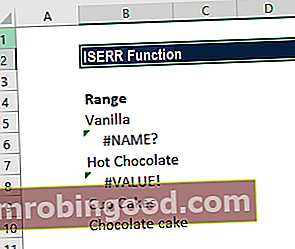Funkce YEARFRAC je zařazena do seznamu funkcí Excel DATE / TIME Funkce Seznam nejdůležitějších funkcí aplikace Excel pro finanční analytiky. Tento podváděcí list pokrývá stovky funkcí, které je důležité znát jako analytik aplikace Excel. YEARFRAC vrátí počet dní mezi dvěma daty jako zlomek roku v desítkové formě v aplikaci Excel.
Ve finanční analýze lze pomocí funkce například vypočítat část ročních výnosů.
Vzorec
= YEARFRAC (start_date, end_date, [základ])
Funkce YEARFRAC používá následující argumenty:
- Datum zahájení (povinný argument) - Toto je začátek období. Funkce zahrnuje do výpočtů počáteční datum.
- Datum ukončení (povinný argument) - Toto je konec období. Funkce také zahrnuje do výpočtů datum ukončení.
- [základ] (volitelný argument) - Určuje typ základu počtu dní, který se má použít.
Různé možné hodnoty [základ] a jejich významy jsou:

Jak používat funkci YEARFRAC v aplikaci Excel?
Jako funkci listu lze YEARFRAC zadat jako součást vzorce v buňce listu. Abychom pochopili použití této funkce, zvažte několik příkladů:
Příklad - Několik jednoduchých datových rozdílů
Podívejme se na několik dat a na to, jak tato funkce poskytuje výsledky:

Použitý vzorec byl:

Výsledky v aplikaci Excel jsou uvedeny na následujícím snímku obrazovky:

Aplikovaný příklad, jak používat funkci YEARFRAC
Předpokládejme, že zpracováváme personální oddělení a zpracováváme data z naší databáze zaměstnanců, která je uvedena níže. Uvědomujeme si, že máme data narození všech našich zaměstnanců, ale chceme zjistit jejich věkovou „hodnotu“ ještě dnes. K tomu můžeme použít funkci YEARFRAC spolu s funkcemi INT a DNES. Vložíme sloupec vedle Datum narození, označíme jej jako „věk“ a vložíme následující vzorec:
= INT (YEARFRAC (C5, TODAY ()))

Použitý vzorec vypadá takto:

Funkce INT vygeneruje hodnotu stáří jako celé číslo, což je každodenní konvence. Nyní, pokud chcete mít přesnější hodnotu pro věk, například desetinné číslo, jednoduše odeberte část funkce INT (). Excel bude používat celé dny mezi dvěma daty. Jelikož všechna data jsou jednoduše pořadová čísla, je proces v aplikaci Excel přímý.
Získáváme výsledky níže:

Pokud funkci DNES nahradíte jiným datem, získáte věk dané osoby k určitému datu.
Pokud například pořádáme soutěž pro lidi mladší 35 let, můžeme použít následující vzorec:
= IF (INT (YEARFRAC (A1, TODAY ())) <35, „Eligible“, „Not Eligible“)
Je třeba pamatovat na funkci YEARFRAC
- Pokud data, která používáte, nefungují, zadejte je pomocí funkce DATE ().
- # ČÍSLO! error - Vyskytuje se, když je daný základní argument menší než 0 nebo větší než 4.
- #HODNOTA! error - Vyskytuje se, když:
- Argumenty start_date nebo end_date nejsou platná data.
- Daný argument [základ] je nečíselný.
Kliknutím sem stáhnete ukázkový soubor aplikace Excel
Dodatečné zdroje
Děkujeme, že jste si přečetli finančního průvodce důležitými funkcemi aplikace Excel! Tím, že si uděláte čas na osvojení a zvládnutí těchto funkcí, výrazně urychlíte svou finanční analýzu. Další informace najdete v těchto dalších finančních zdrojích:
- Funkce aplikace Excel pro finance Excel pro finance Tento průvodce Excel pro finance vás naučí 10 nejlepších vzorců a funkcí, které musíte znát, abyste byli skvělým finančním analytikem v aplikaci Excel. Tato příručka obsahuje příklady, snímky obrazovky a podrobné pokyny. Nakonec si stáhněte bezplatnou šablonu aplikace Excel, která obsahuje všechny finanční funkce obsažené v tomto kurzu
- Kurz vzorců pro Excel
- Pokročilé vzorce aplikace Excel, které musíte znát Pokročilé vzorce aplikace Excel, které musíte znát Tyto pokročilé vzorce aplikace Excel jsou důležité pro znalost a posune vaše dovednosti v oblasti finanční analýzy na další úroveň. Pokročilé funkce aplikace Excel, které musíte znát. Naučte se 10 nejlepších vzorců aplikace Excel, které každý finanční analytik světové úrovně pravidelně používá. Tyto dovednosti zlepší vaši tabulkovou práci v jakékoli kariéře
- Zkratky aplikace Excel pro PC a Mac Zkratky aplikace Excel PC Zkratky aplikace Excel pro Mac - Seznam nejdůležitějších a nejběžnějších zkratek pro MS Excel pro uživatele PC a Mac, finance, účetní profese. Klávesové zkratky zrychlují vaše dovednosti v oblasti modelování a šetří čas. Naučte se úpravy, formátování, navigaci, pás karet, vkládání speciálních, manipulaci s daty, úpravy vzorců a buněk a další zkratky